


提案人:
Fosi Audio產品規格


保養須知
1.短按一下電源鍵,即可實現K7的開機,此時,螢幕會顯示「FosiAudio」2秒,然後進入主選單頁面;出廠設定預設為USB輸入模式;
2.K7工作時,長按電源鍵1.5秒,即可進入關機狀態,此時,螢幕會顯示「OFF」2秒,然後熄滅螢幕;
輸出模式選擇
K7支援耳機輸出與線路輸出,短按output按鍵切換輸出模式;線路輸出模式,可透過RCA介面連接主動音箱;

注意:不建議同時插入3.5mm和4.4mm耳機使用
1.這會導致4.4耳機的輸出訊號不是平衡的;
2.由於 3.5mm 和 4.4mm 耳機輸出功率差異較大,如果忘記調節音量水平,可能會導致音量過高,從而對聽力造成損傷並引起不適。
EQ
K7支援調整低音和高音,透過短按TONE/MIC按鍵切換所需調整的模式,然後透過 CTRL旋鈕調整增益大小;

BYPASS
當您開啟Bypass(旁路)功能時,將會繞過內部的EQ即高音、低音處理,保留原始音頻信號輸出;短按-下Bypass按鍵,將會打開BYPASS模式,此時屏幕上顯示對應的字符,再短按一下,即關閉Bypass功能;

USB輸入模式
1.使用包裝附帶的USB線一端連接K7,另一端連接輸出設備;
2.短按INPUT按鍵,切換至USB輸入模式,此時螢幕右側會出現該模式名稱;

UAC 2.0模式
處於USB輸入模式時,可短按UAC按鍵切換至UAC2.0模式,此時螢幕上方會顯示2.0圖示;此模式支援高取樣率音訊檔案播放,最高可至PCM 384kHz-32bit/DSD256;
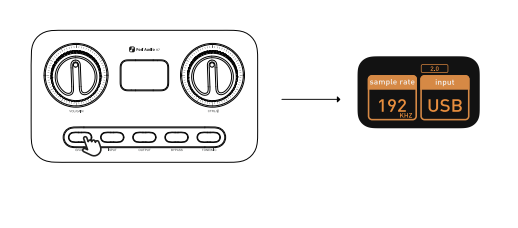
UAC 1.0模式
1.可短按UAC按鍵切換UAC 1.0模式,此時螢幕上方會顯示1.0圖示:此模式支援麥克風通話,且輸出取樣率固定為PCM 48kHz-16bit;可適配PS5、Switch等遊戲裝置使用;

2.使用包裝隨附的二合一音訊線,依照絲網印刷圖示對應插入K7的麥克風輸入介面和3.5mm耳機接口,即可一邊通話一邊聽音樂
注意:需耳機附有咪芯,可進行拾音;k7只負責通話訊號的傳輸;

注意:需耳機附有咪芯,可進行拾音;k7只負責通話訊號的傳輸;
麥克風音量調節
1.短按「TONE/MIC」按鍵,切換至MIC模式,螢幕左上角會顯示MIC圖示
2.此時,透過「CTRL」旋鈕,可調式麥克風輸入音量大小(即對方能聽到你的聲音大小)
3.旋轉主音量旋鈕,可調整接收的麥克風音量大小(即你能聽到對方的聲音大小)

靜音
K7支援一鍵通話靜音,短按「cTRL"」按鍵,此時螢幕會顯示靜音圖標,即可迅速關閉本地聲音,避免尷尬;再次短按,即可取消靜音;
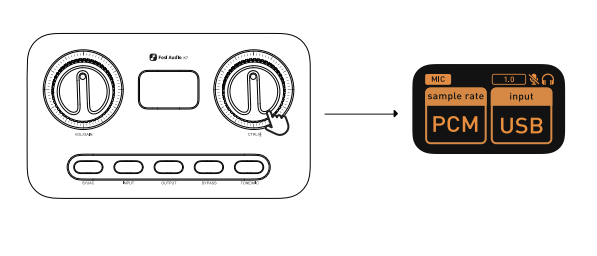
1.使用光纖線一端連接K7,另一端連接輸出設備;
2.短按INPUT按鍵,切換至OPT輸入模式,此時螢幕右側會出現該模式名稱;

1.使用同軸一端連接K7,另一端連接輸出設備;
2.短按INPUT按鍵,切換至COAX輸入模式,此時螢幕右側會出現該模式名稱;

1.短按INPUT按鍵,切換至藍牙輸入模式,此時螢幕上會顯示'PAIRING’;表示K7處於藍牙配對狀態;

2.在您的手機、電腦等裝置上開啟藍牙設定介面,連接到名稱為「FosiAudio K7」的藍牙裝置。配對成功後,螢幕上會顯示'CON-NECTED’;

3.處於藍牙模式時,長按INPUT鍵3秒即可清除藍牙配對歷史並重新進入藍牙配對狀態;
1.系統搭建起來了,但是沒有聲音?
A.沒有通電,請檢查K7前面板上的顯示屏是否亮起;音量太小,請順時針旋轉音量旋鈕,調至合適的音量大小;
B.音源未播放或靜音,請檢查音源設備;
C.音頻線連接不正常或接觸不良,請重新檢查連接;
2.USB不識別?
A.USB連接不當或接觸不良,請重新換一條USB線並插入;
B.電腦故障,檢查或重新換一台電腦連接:
C.電腦的USB口故障,換另一個USB接口
D.K7沒有切換到USB輸入模式;
注意:在官網上,有更多關於K7故障排除的詳細內容,請搜尋fosiau-dio.com進行了解
溫馨提示:如果您依然無法解決問題,請掃碼了解更多或聯絡我們的支援團隊。
support@fosiaudio.com
注意事項
①K7可以在windows 8/10/11系統上即插即用,無需安裝驅動程式。
②使用 包裝隨附的USBA轉 USBC連接線將 K7連接到您的電腦。
③選擇 Fosi Audio K7作為電腦上的音訊輸出。
[Macbook]Macbook不需要安裝驅動程式,直接選擇 Fosi Audio K7作為輸出裝置。
播放 DSD 歌曲。
(註:但如果您使用的是foobar並且安裝了自帶的 Waspi插件來播放DSD歌曲則不需要安裝驅動,可前往官網下載Foobar安裝指南)當您遇到上述問題時,請聯繫FosiAudio售後服務或官網獲取K7的DAC驅動程序,並且按照步驟說明安裝即可啟用USB DAC功能。
保固說明
無法享受「三包」服務的情況:
1.一切人為因素損壞,包括但不限於非正常工作環境下使用或不按照說明書使用的;2.用戶私自拆機、改裝以及維修的;3.使用非指定或許可的配件造成損壞的;4.不能出示有效購機憑證的;5.不屬於本公司產品的。
保固方式:
保固方式為送修,此條款只適用於官方銷售通路售出的產品,其他管道請參考銷售代理商的規定及當地國家法規關於質保的規定。
關於我們
深圳遠慮科技是專注於音響產品的設計,研發與銷售為一體的科技型公 司。我們深耕用戶需求,深入研發設計,透過不斷創新,持續打磨產品和 服務,致力於打造全球音頻領域的星品牌。我們尤其在意客戶的回饋,如 果您有任何問題或需求,歡迎聯絡我們。
官方網站:https://www.fosiaudio.com
售後信箱:support@fosiaudio.com